iPhoneとAndroidで戻るボタンが機能しない問題を修正する方法
公開: 2021-11-09戻るボタンは、どのスマートフォンにも欠かせない機能です。 Androidの専用の戻るボタンであろうとiOSの状況依存の戻るボタンであろうと、それらが機能しなくなると、元の場所に戻る方法がないことに気付く可能性があります。
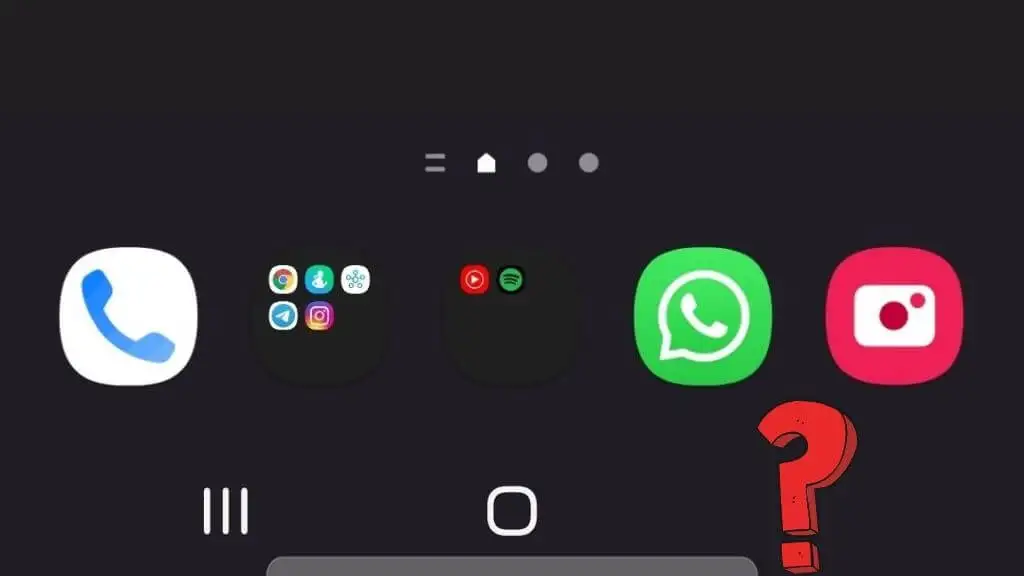
Androidの戻るボタンの修正
Androidスマートフォンには、元々、専用の背面ボタンを含む、電話機の前面にハードウェアボタンがありました。 最近のAndroidスマートフォンはすべて画面に表示される傾向があるため、これらのボタンは通常、画面の下端にある仮想ソフトウェアとして存在します。 ゲームやストリーミングビデオなどの一部のフルスクリーンアプリでは、仮想ボタンが消えることがありますが、スワイプで表示できます。
一般に、これは古い物理ボタンよりも優れたソリューションです。 しかし、残念ながら、ソフトウェアの不具合により、これらの重要な制御ができない場合があります。 それが起こった場合、ここにあなたが試すことができるいくつかのトリックがあります。
デバイスを再起動します
ハードウェアの戻るボタンが付いたAndroidスマートフォンでさえ、ソフトウェアの最悪のバグに常に耐えられるとは限りませんでした。 幸いなことに、ほとんどのソフトウェアのバグは携帯電話を再起動することで解決されるので、それを実行することから始めます。
システムアップデートを確認する
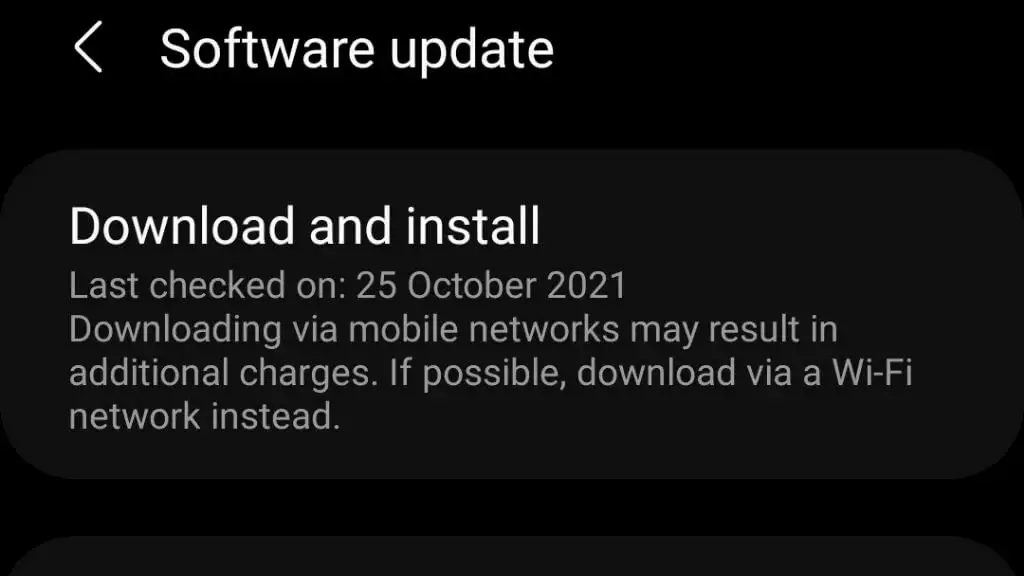
電話の再起動が機能しない場合は、保留中の更新があるかどうかを確認してください。 バグが原因で戻るボタンの問題が発生している場合は、アップデートで修正されている可能性があります。
システムキャッシュパーティションのワイプ
システムキャッシュパーティションは、Androidのストレージの一部であり、システムは更新ファイルやその他のハウスキーピングキャッシュデータを保存します。 最近のほとんどのAndroidスマートフォンには、このパーティションさえありません。通常、このような問題の原因ではありません。 ただし、場合によっては、キャッシュパーティションの破損により、システムの動作がおかしくなることがあります。
キャッシュパーティションをワイプすることは難しくなく、何も害を及ぼすことはないので、オプションがない場合は、試してみる価値があります。 すべてのAndroidスマートフォンは、Androidのブランドとバージョンによって手順が異なるため、正確な指示を与えることは不可能です。 各ステップが受話器でどのように機能するかを調べる必要がありますが、一般的なステップは次のとおりです。
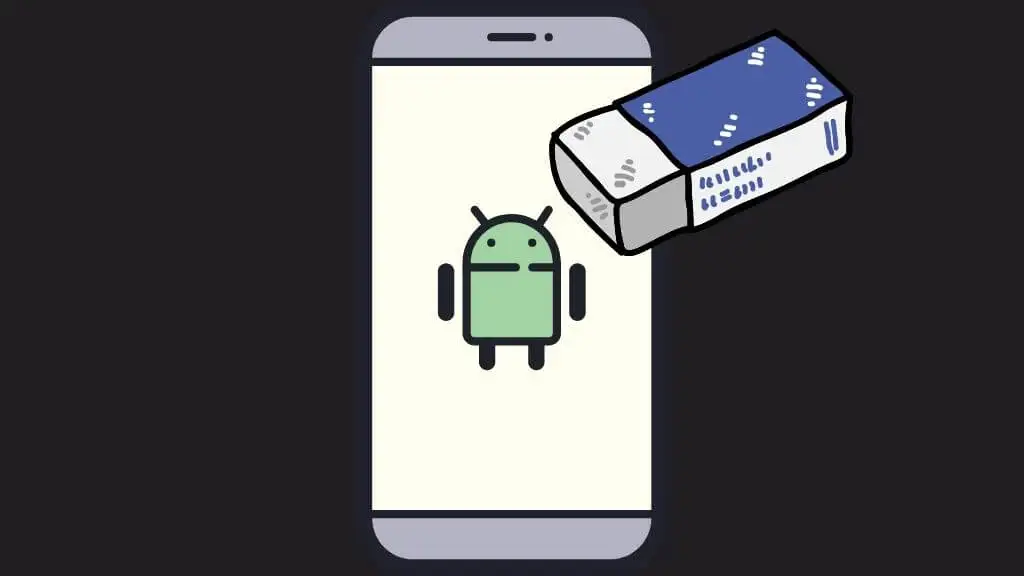
- 受話器の電源を切ります。
- リカバリモードで起動します。
- 「キャッシュのワイプ」オプションなどを探します。
誤って電話を工場出荷時にリセットしないように十分注意してください。 詳細については、Androidで起動してリカバリモードを使用する方法をご覧ください。
サードパーティの戻るボタンアプリを使用する
これはバンドエイドほどの修正ではありませんが、戻るボタンが再び機能しないように思われる場合は、サードパーティのアプリケーションを使用して戻るボタンをエミュレートすることを検討できます。 物理的な戻るボタンが機能しなくなった電話をお持ちの場合、これは、デバイスを修理または交換できるようになるまでデバイスを使い続けるための優れた方法です。
これらのシンプルなアプリのいくつかはPlayストアにありますが、名前で言及する価値のあるものもあります。
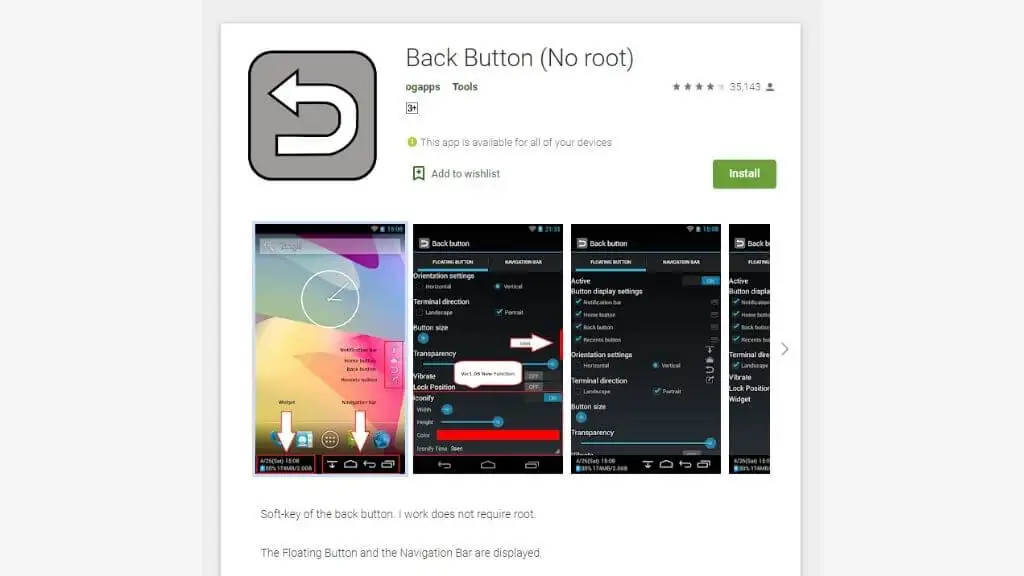
戻るボタン(ルートなし)が最も人気があるようです。名前が示すように、アプリを機能させるために携帯電話を「ルート化」する必要はありません。 戻るボタンが機能している場合でも、このアプリが提供する汎用性は関係なく役立つ可能性があります。
どこでも戻るボタンは、もう1つの人気のあるオプションです。 それはあなたが好きな場所に移動できるフローティングバックボタンを作成します。 このアプリは、外観をカスタマイズするためのいくつかのオプションも提供し、ボタンのカスタムジェスチャー設定を提供します。 残念ながら、このアプリは広告でサポートされているので、最初に戻るボタン(ルートなし)を試してください。
お使いの携帯電話を工場出荷時にリセット
Androidフォンを工場出荷時にリセットしないように注意する必要があると言ったばかりです。 それでも、他のすべてが失敗した場合、それが唯一の選択肢かもしれません。

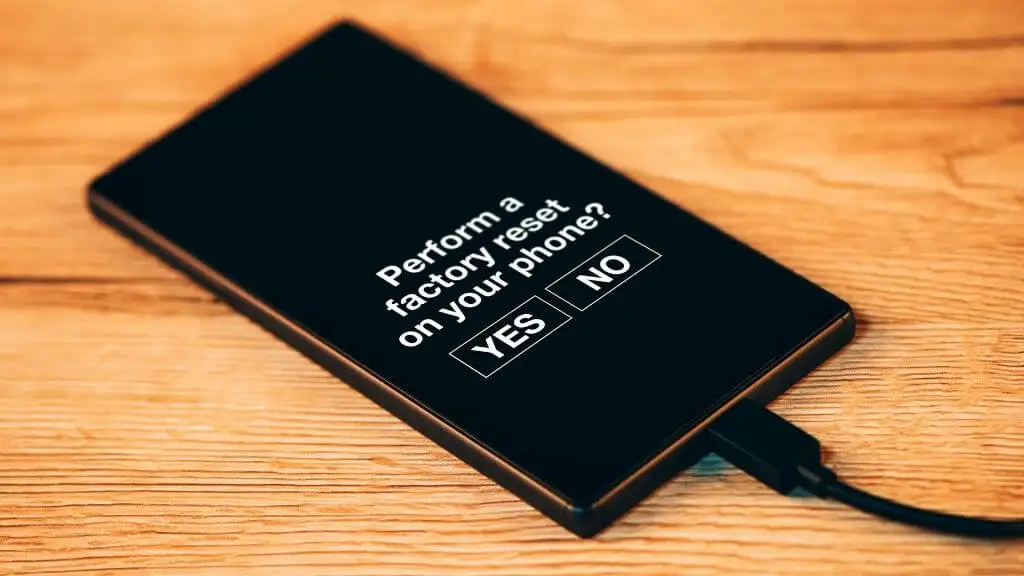
リカバリモードと同様に、Androidスマートフォンのすべてのブランドとバージョンには、工場出荷時のリセットオプションにアクセスする方法があります。 お使いの携帯電話が起動しない場合を除いて、リカバリモードからそれを行う必要はありません。 設定内から行うことができますが、正確な場所は異なります。
最近のAndroidスマートフォンでは、グローバル検索機能を使用して「ファクトリーリセット」を簡単に検索できます。 Samsung Galaxy S21 Ultraでは、 [設定]> [一般管理]> [リセット]で設定が見つかりましたが、結果は異なる可能性があります。
詳細については、凍結したiPhoneまたはAndroidデバイスをハードリセットする方法を確認してください。
iOSアプリの戻るボタンの修正
iOSはAndroidとは異なるアプローチを採用しており、グローバルな戻るボタンがありません。 ただし、iOS内のアプリは、画面の左上に、最後に使用したアプリまたは機能のラベルが付いた小さなショートカットを表示します。 これにより、以前使用していたアプリに戻ることができます。
iOSには別のタイプの戻るボタンがありますが、これはアプリごとに実装されています。 たとえば、[メッセージ]戻るボタンは、アプリ自体の内部に戻るために使用されます。 これは、使用していた別のアプリの前の場所に移動するために使用されるグローバル戻るボタンのすぐ下にあります。
メッセージ戻るボタンのバグ
Appleメッセージアプリにバグがあり、アプリ内の戻るボタンが消えることがあるようです。 このバグが発生する理由は完全には明らかではありませんが、信頼できる解決策は3つだけです。
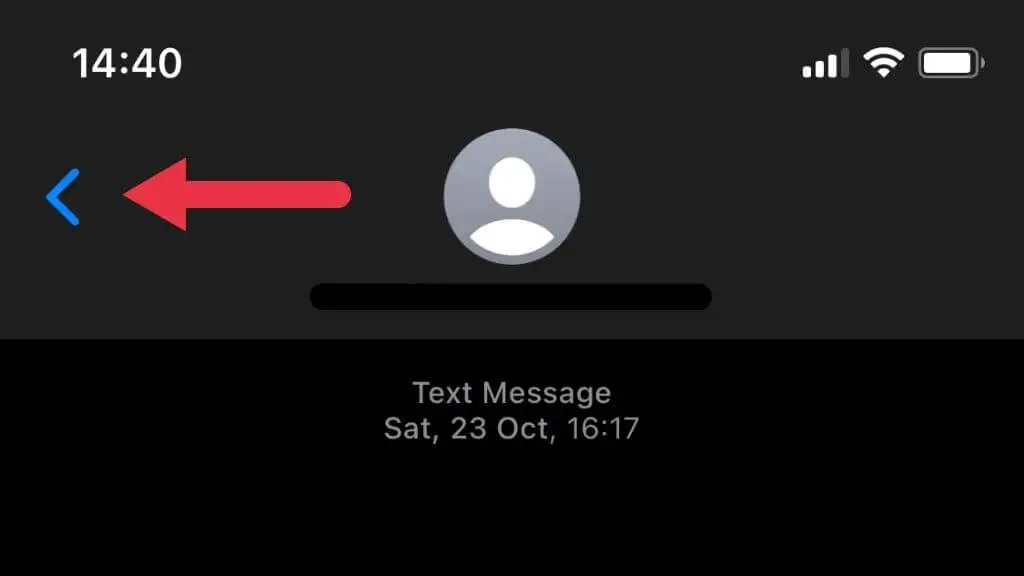
- アプリを強制終了して再起動します。
- スマートフォンまたはタブレットを再起動します。
- iOSのアップデートを確認してください。
もう1つの優れたヒントは、戻るのにメッセージの戻るボタンは必要ないということです。 画面の端から始めて、画面の中央を左から右にスワイプできます。 これはメッセージの戻るボタンと同じ仕事をし、より便利な(宣伝が不十分な場合)アプリの機能です。
アクセシビリティ設定を確認する
iOSには、さまざまな問題を抱えているユーザーが電話を使用するのに役立つユーザー補助機能が満載されていますが、これらの機能の中には、戻るボタンが見えにくくなるものがあります。
これらのオプションは、 [設定]> [ユーザー補助]にあります。 最初に関心があるのはZoomで、もう1つはDisplay&TextSizeです。
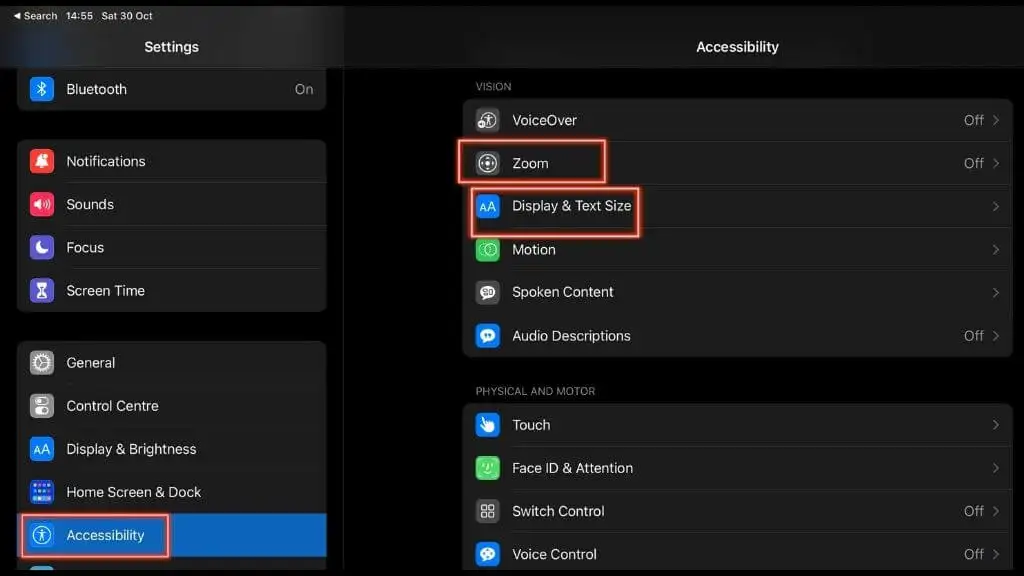
ズームは画面上の要素を拡大して見やすくしますが、ズームインすると戻るボタンは画面外になります。 [設定]> [ユーザー補助]> [ズーム]でズームがオンになっているかどうかを確認できますが、誤ってアクティブにした場合は、3本の指でダブルタップして再度オフにします。
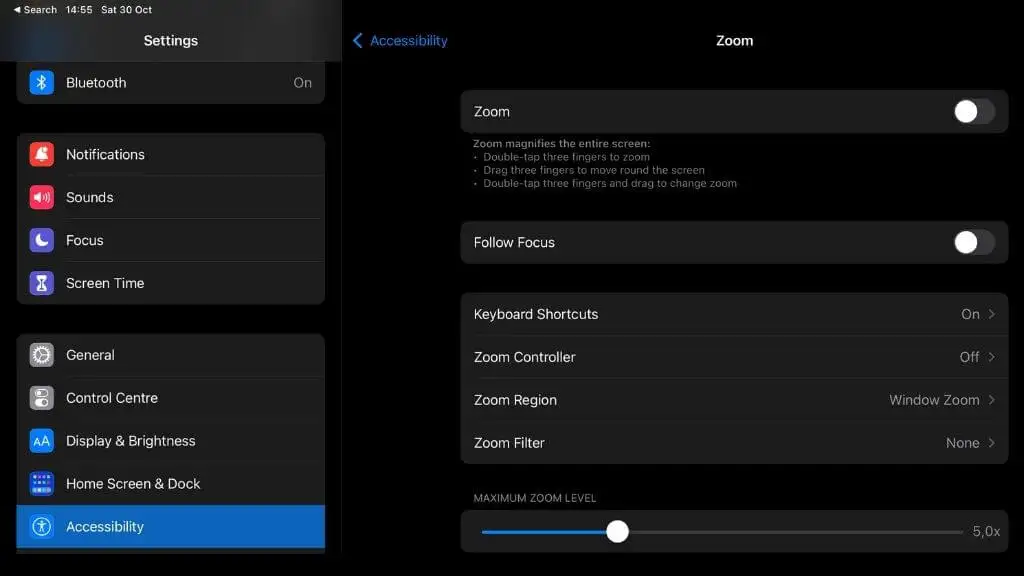
戻るボタンが消える可能性のある他の設定は、テキストサイズです。 [設定]> [ユーザー補助]> [表示とテキストサイズ]に移動し、[大きいテキスト]と[ボルトテキスト]の両方がオフになっていることを確認します。
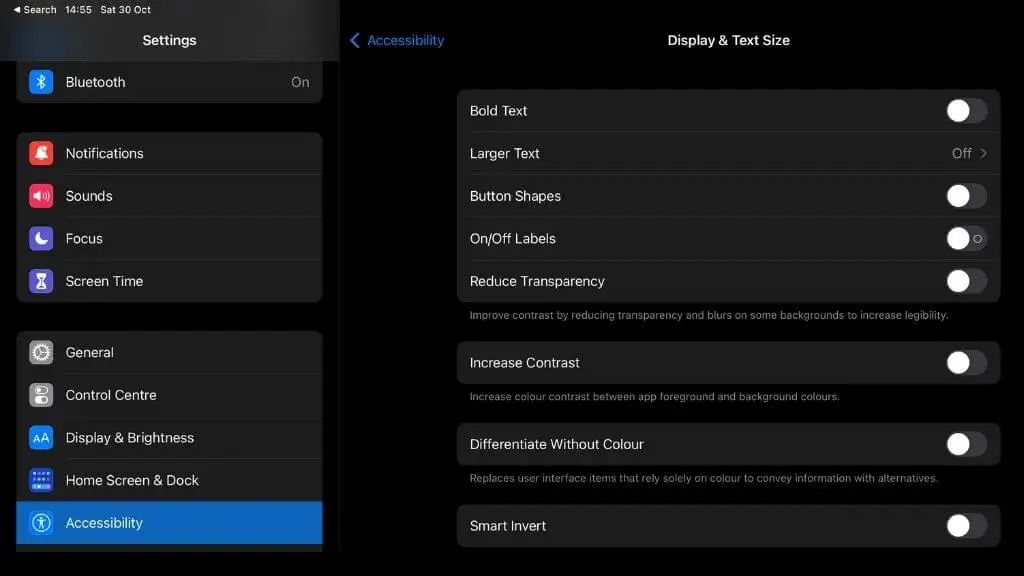
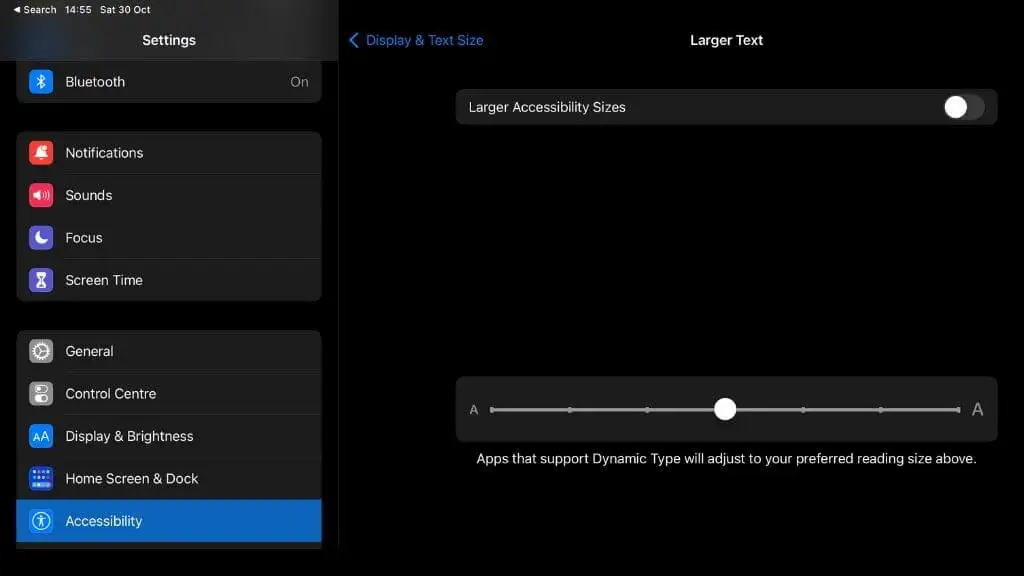
戻ってきます
うまくいけば、これらのヒントがあなたの帰りの切符にスタンプを押して、あなたは今あなたがいつも持っているようにあなたの電話を使うことに「戻って」います。
